SharePoint Server 2013 hõlmab tervet hulka täiustusi ja uusi funktsioone. Siit saate teada, kuidas SharePoint Server annab teie käsutusse uued võimalused oma tööd teistega jagada, koostööd teha, projekte ja meeskondi korraldada ning põnevaid inimesi ja teavet leida.
Selle artikli teemad
Ühiskasutus
Suhtlusfunktsioonid
Sarnaselt SharePointi varasemate versioonidega on igal kasutajal profiil ja isiklik sait ("Minu sait"). SharePoint Server 2013 on nüüd jaotatud kolmeks eraldi keskuseks: uudistekanal, OneDrive ja saidid. Need keskused kuvatakse üldnavigeerimisribal ja seega on saidiga Minu sait seotud suhtlusfunktsioonid täielikult SharePointi integreeritud. Te ei pea enam suhtlusfunktsioonidele juurdepääsuks veebibrauseris just saiti Minu sait külastama.

Uudistekanalis postituste ja värskenduste loomine ning vaatamine
Igal ajal saate teha postitusi avalikku uudistekanalisse või mõne sellise saidi uudistekanalisse, mida jälgite; samuti saate mugavalt vaadata teateid selle kohta, millega teised tegelevad. Postitusi saate luua ja "vestlusi" alustada mikroajaveebi ehk mikroblogimisfunktsiooni kaudu, mida on lähemalt kirjeldatud järgmises jaotises. Uudistekanalis vastavate variantide valimisel on teil teabe sortimiseks hulk võimalusi.
-
"Jälgitavad" – siin näete värskendusi kõige kohta, mida või keda jälgite: inimesed, dokumendid, saidid, sildid.
-
"Kõik" – kuvatakse kõik vestlused, mille on algatanud teie asutuse töötajad; see jaotis võib hõlmata ka nende inimeste loodud postitusi, keda te praegu jälgite.
-
"Mainimised" – kuvatakse ainult need postitused, milles on teid mainitud.
-
"Tegevused" – kuvatakse teie praegused tegevused sellisel kujul, nagu need on kuvatud teie lehel Minu teave.
-
"Meeldimised" – kuvatakse kõik teile meeldinud üksused.

Uudistekanali lehelt pääsete kiiresti juurde neile isikutele, dokumentidele, saitidele ja siltidele, keda või mida jälgite. Võtke arvesse järgmisi asjaolusid.
-
Nende inimeste loendis, keda jälgite, saate soovi korral kuvada ka nende inimeste nimed, kes teid jälgivad.
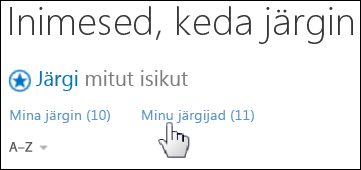
-
Klõpsake isiku kõrval olevat viiktekstiikooni, et kuvada tema uudistekanal ja profiililink.
-
Saate kuvada oma uudistekanalis värskenduse selle kohta, kui keegi hakkab mõnda muud isikut, dokumenti, saiti või silti jälgima. Lisaks võite valida ka nende toimingute korral endale meiliteatiste saatmise.
-
Sildid vastavad teie kasutajaprofiilile lisatud huvide loendile.
Uued mikroblogimisfunktsioonid
Kui levinud suhtlusvõrgustike saidid on teile tuttavad, tunnete end kindlasti kohe koduselt ka uusi mikroblogimisfunktsioone kasutades, mis võimaldavad teil uudistekanalis vestlusi pidada.
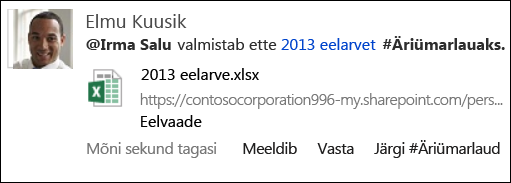
Mikroblogimisfunktsiooniga saate teha järgmist.
-
Postitada meeskonnatöö saidi uudistekanalisse, mida kasutab ühiselt valitud isikute rühm.
-
Viidata oma postitustes teistele inimestele, kasutades @mainimise funktsiooni. Inimestele, keda on mõnes postituses mainitud, saadetakse selle kohta teade. Saate kiiresti vaadata postitusi, milles teised on teid maininud.
-
Lisada uudistekanali postitustele silte. Saate kiiresti vaadata kõiki selle sildiga vestlusi.
-
Teistega terveid vestlusi jagada, saates neile vestluse lingi.
-
Klõpsata oma uudistekanali postitustes nuppu Meeldib. Teile meeldinud postitused kuvatakse teid jälgivate inimeste uudistekanalis. Vaate Meeldimised abil saate hiljem need postitused jälle kiiresti üles leida.
-
Lisada postitustesse pilte, videoid, dokumendilinke ja URL-e. URL-e saate kohandada nii, et need kuvataks tekstina.
Dokumentide või saitide ühiskasutamise muud võimalused
Selles versioonis saate dokumente ja saite mitut moodi ühiskasutada.
-
Oma isiklikke dokumente saate nüüd talletada ühes isiklikus teegis, millele pääsete kõikjalt juurde – oma teenuse OneDrive for Business saidil. See asendab dokumentide sortimise ühisteks või eradokumentideks. Kõik teegis olevad dokumendid on eradokumendid, kuni need ühiskasutusse annate.
-
Kui klõpsate käsku Anna ühiskasutusse, saate dokumendid või saidid kiiresti ühiskasutusse anda. Näiteks saate kutsuda inimesi teatud dokumente ühiselt kasutama ja määrata, mida nad nendega teha saavad (lugeda, kirjutada jne). Lisaks saate käsu ühiskasutusse andmise käsu abil teha järgmist.
-
Dokumendi või saidi valitud isikute rühmaga ühiskasutusse andmiseks saate kasutada valitud isikute linki. Lisaks saate kiiresti teada, kes dokumenti või saiti parajasti ühiskasutab.
-
Dokumendi või saidi ühiskasutamise korral saate saata isikupärastatud kutseid.
-
-
Kui dokumenti värskendatakse, kuvatakse teie uudistekanalis selle kohta teade.
-
Samuti saate kasutada oma mobiilsideseadet, et dokument või kaust teegis ühiskasutusse anda.
Kasutajaprofiilide talletamisfunktsioonid
SharePoint Server 2013 kasutajaprofiilid sarnanevad eelmiste versioonidega, kuid sisaldavad järgmisi täiustusi.
-
Navigeerimine on sujuvam, et saaksite enda ja külastatavate isikute profiili erinevaid alasid hõlpsasti vaheldumisi vaadata.
-
Kõikide väljade ühiskasutussuvandid sisaldavad nüüd valikuid "Kõik" või "Ainult mina".
-
Privaatsuse eesmärgil on uudistekanali sätted (Ühiskasutusse antavad tegevused ja Minu jälgitavad inimesed) vaikimisi välja lülitatud. Teil tuleb soovitud tegevuste ühiskasutusse andmiseks need sisse lülitada. Vaikimisi on sisse lülitatud vestlused ja meiliteatised.
Kogukonnasait
SharePoint Server 2010 arutelutahvlid võimaldasid saidi liikmetel mugavalt omavahel teavet jagada ja erinevatel teemadel nõu pidada. SharePoint Server 2010 uued kogukonnasaidid – uue kogukonnasaidi malli abil loodud saidikogumid – avardavad arutelude mõistet.
Kogukonnasaitidel on meili, kiirsõnumite või muude suhtlusvahendite ees näiteks järgmised eelised.
-
Kogukonnafoorumi saidi sisu on saadaval kogukonna kõikidele liikmetele.
-
Ettevõtte juhistega kooskõlas olev kogu arutelude ajaloo säilitamine.
-
Sisseehitatud otsingufunktsioon, et liikmed saaksid kogukonna kogu sisust otsida.
-
Hinnangute võimalus lubab liikmetel üksikuid postitusi ja vastuseid hinnata. See aitab kaasa kogukonna liikmete mainele.
-
Saavutussüsteem, mis tunnustab liikmeid kogukonna tegevustest osavõtmise eest.
-
Sisu kategoriseerimine, et parandada leitavust ja hõlbustada säilitamist.
-
SharePointi loendite kaudu saidi haldamine. Tuttava kasutajaliidese kaudu saate mugavalt kasutada juhtimise, säilikuhalduse ja SharePointi töövoo integreerimise funktsiooni võimalusi.
Kogukonnafoorumi portaal
Kogukonnafoorumi portaal on kataloog, kus on ära toodud kõik ettevõtte sisevõrgus saadaolevad kogukonnafoorumi saidid. Kogukonnafoorumi portaali kaudu saavad kasutajad otsida, leida, jälgida ja külastada neid huvitavaid kogukonnafoorumeid ning nendes osaleda.
Kogukonnafoorumi portaalide kohta leiate lisateavet teemast Kogukonnafoorumi portaali loomine.
OneNote'i ja meeskonnatöö saitide integreerimine
Meeskonnatöö saidi loomisel luuakse automaatselt ka OneNote'i ühismärkmik. Saate seda kasutada teabe talletamiseks, koostamiseks ja ühiskasutamiseks.
-
Ühismärkmik pärib meeskonnatöö saidi õigused.
-
Saate manustada dokumendid märkmiku lehtedele. Manustatud dokumendid salvestatakse automaatselt dokumenditeegis eraldi failidena, et saaksite neid hallata ja ühiskasutusse anda nii nagu muid SharePointis talletatud dokumente.
Märkus.: See funktsioon on saadaval üksnes juhul, kui koos teie SharePointi juurutusega on konfigureeritud ka veebirakenduste komplekt Office’i veebiväljaanne.
Uued võimalused video ja rikasmeediaga töötamiseks
Videote haldamine
-
Lisaks tavalehel video kuvamisele on igal SharePointi saidile üles laaditud videol oma mängijaleht, mis sisaldab video metaandmeid.
-
Videokogumike abil saate hallata iga video erinevaid variatsioone (näiteks erinev eraldusvõime, kodeerimisvorming ja muudetud sisu, sh eri keeltesse dubleeritud heli). SharePoint valib esitatava video kodeeringu sõltuvalt teie brauseri ja seadme võimalustest.
-
Toetatud on ka video manustamine SharePointi välistest allikatest (nt YouTube).
Videotega tutvumine
-
Videote eelvaadet saate vaadata otse otsingutulemite lehel.
-
Tavalise otsingu korral tuvastab SharePoint, kas kasutaja päring viitab videote vaatamise huvile, lihtmärksõnade alusel (nt kõne, vestlus, video jne) ning paigutab kõik asjakohased videod rühmas algusesse.
-
Videootsingu käigus saate videote loendit vastavate atribuutide (nt video pikkuse ja üleslaadimisaja) põhjal täpsemalt piiritleda.
Videote esitamine
-
Igal videol on esitamisleht koos video ja selle omaniku metaandmete ning seotud dokumentide loendiga. Näiteks kui keegi peab loengut, saab ta PowerPointi esitluse koos videosalvestisega üles laadida. Esitamisleht lubab vaatajal saadaolevaid renderdusi vaheldumisi aktiveerida, videot hinnata ja alla laadida.
-
Toetatud on ka HTML5-vormingud video ja Silverlighti pleierid.
Korraldamine
Dokumenditeegid
Dokumentide haldamine uue viiktekstifunktsiooniga
Uut viiktekstifunktsiooni saate kasutada kõigi teegis olevate dokumentidega, et kuvada rikkalik käsukomplekt ja kontekstipõhine teave. Otse viikteksti kaudu saate nüüd dokumente avada, ühiskasutusse anda või jälgida, dokumendi eelvaadet ja muud teavet vaadata ning muid toiminguid algatada.
Pukseerimine
Faile saate nüüd File Exploreri ja SharePointi abil oma töölaual või mujal vabalt ühest kohast teise lohistada.
OneDrive töö või kooli jaoksi abil dokumenditeekide arvutiga sünkroonimine
Uue rakenduse OneDrive töö või kooli jaoks abil saate dokumenditeeke sünkroonida oma Windowsi failisüsteemi kaustadega. OneDrive töö või kooli jaoks võimaldab teil dokumentidele juurde pääseda ka vallasrežiimis; võrguühenduse taastamisel sünkroonitakse värskendused serveriga automaatselt.
Saitide lehel tähtsate SharePointi saitide jälgimine
Microsoft 365 põhitõed – videokoolitus kiiresti lehel Saidid. Kui jälgite mõnda SharePointi saiti, kuvatakse need lehel Saidid. Teid jälgivatele inimestele saadetakse teade, kui asute mõnda saiti jälgima. Kui teie loodud saidil on uudistekanal, saate sinna avaliku uudistekanali kaudu postitusi lisada.
Ülesannete jälgimine
Saate vaadata oma praeguste ülesannete ajaskaalat, sh SharePointis teile määratud ülesandeid ja muudesse rakendustesse (nt Outlooki) lisatud ülesandeid, mis saadetakse Exchange'i kaudu SharePointi. Samuti saate luua uusi ülesandeid ja kasutada ülesannete filtreerimiseks vaateid. Näiteks saate vaadata, millised ülesanded on aktiivsed, lõpetatud või mille tähtaeg hakkab lähenema.
Loendid
Loendeid saate nüüd luua ja redigeerida otse lehel – nii nagu ka muudes programmides (nt Microsoft Excelis). Kui klõpsate näiteks linki, saate redigeeritavalt lehelt lahkumata veerge lisada, redigeerida või kustutada.
Projektisaidid ja saidipostkastid
Projektisait võimaldab ettevõtte töötajatel lihtprojektide osas tõhusat koostööd teha. Projektijuhid saavad projektist kiiresti ülevaate ning meeskonnaliikmed näevad, kuidas nende töö üldkonteksti sobib. Lisaks võimaldavad projektisaidid töörühmadel asjakohastele andmetele, dokumentidele ja suhtlusele juurde pääseda ja seda ühiselt kasutada.
Projektisait sisaldab järgmist:
-
projekti kokkuvõtte veebiosa;
-
projekti tööülesannete nähtav skaala;
-
projekti ülesannete ajakava;
-
asjakohaste projektidokumentide säilitamiseks mõeldud teek;
-
projektiteabe kiireks talletamiseks ja korraldamiseks loodud märkmik;
-
ühiskalender meeskonnaürituste jaoks;
-
Project Server 2013 klientrakendusega ühenduse loomise võimalus.
Kui SharePoint on Exchange'iga ühendatud, võib projektisait sisaldada ka saidipostkasti, et kogu projektiga seotud kirjavahetus ühes kohas hoida. Kui projektisait kuulub serverirakendusega Project Server 2013 seotud saidikogumisse, saab seda kasutada ka probleemide, riskide ja tulemite jäädvustamiseks. Veelgi funktsionaalsema projektihalduse huvides saab projektisaidil (või meeskonnasaidil) oleva ülesandeloendi lisada Project Web Appi.
Tuvastus
Otsing
Inimeste ja oskuste täiustatud otsing
Foneetiline otsing toimib nüüd mitmes keeles. Otsingutulemustes kuvatakse lisaks ettevõtte teabele ka autori dokumendid ja teave lõpetatud projektide kohta, et näidata isiku teadmisi. Tänu visiitkaartidele saab isikuga otse otsingutulemuste lehe kaudu ühendust võtta.
Täiustatud navigeerimine
Tänu täiustatud navigeerimisele leiavad inimesed otsinguvälja kiiresti üles, saavad mugavalt soovitud sisu otsida ning leiavad tulemeid, mida saab hõlpsasti piiritleda kindla saidi või kõrgema tasemega. Otsingutulemid rühmitatakse loogilises järjestuses ja päringusoovitusi pakutakse varasemate tulemite põhjal. Hõljukpaneel kuvab üksuse lisaandmed otsingutulemites ilma üksuse klõpsamiseta.
Otsingukeskused
Saidiomanikud saavad otsingukeskusi luua ja talletada ning kohandada kujundust ja sätteid, mis otsingutulemusi mõjutavad.
Otsingutulemite saamine
Saidikogumi administraatori, saidiomaniku või saidikujundajana saate tulemite allikate abil määrata asukohad, kust soovite tulemeid otsida, ning nende tulemite saamise protokollid. Kui määrate päringu jaoks mitu tulemite allikat, saavad lõppkasutajad sisu otsida mitmest sisuhoidlast korraga (nt nii kohalikust SharePointi registrist kui ka välisest tulemiallikast, näiteks mõnest Interneti-otsimootorist).
SharePoint Server 2013 pakub eelmääratletud tulemiallikaid, näiteks kohalik SharePoint, mis on ka tulemite vaikeallikas. Vaikeallika saate vahetada mõne muu eelmääratletud tulemiallika vastu (nt "Viimati muudetud üksused") või mõne teie enda loodud tulemiallika vastu. Eelmääratletud tulemiallikaid saate kasutada uute tulemiallikate loomisel mallina.
Päringuteisenduse abil saate päringud piiritleda ka ühe kindla tulemiallika sisu alamhulgaga. SharePoint Server 2013 eelmääratletud tulemiallikate põhjal näete, kuidas seda teha. Eelmääratletud tulemiallikas "Kohalikud videotulemid" kasutab päringuteisendust kohalikust SharePointi registrist ainult videotulemite tagastamiseks. Versioonis SharePoint Server 2010 nimetati sellist liiki piiratud päringut otsinguulatuseks.
Tulemiallikaid saate otsingutulemite lehel kasutada mitmel viisil. Näiteks saate mõnest kindlast tulemiallikast pärinevad tulemid kuvada tulemiplokis või veebiosas.
Ärianalüüs
SharePoint Server 2013 pakub täiustatud ärianalüüsivõimalusi, mille seas on näiteks uus Ärianalüüsikeskuse sait, Exceli teenuste ja PerformancePointi teenusepaketi täiustused ning ärianalüüsisisu mobiilsideseadmetes (nt Apple iPad ja Windows 8 tahvelarvutid) kuvamise tugi.
Excelis OData-pakkujate abil välise andmeühenduse loomine
Rakenduses Microsoft Excel 2013 saate luua ühenduse välisandmetega, kasutades selleks mitmesuguseid ühendusvõimalusi, mille seas on ka OData-pakkujad. Teatud andmeühendused (sh OData andmeühendused) on toetatud ka Exceli teenustes. See võimaldab teil luua aruandeid, tulemuskaarte ja armatuurlaudu, mida saab ajakohase teabe kuvamiseks mugavalt värskendada.
Ärianalüüsisisu säilitamine uues ja täiustatud ärianalüüsikeskuses
Uue optimeeritud ärianalüüsikeskuse saidimalli abil saate aruandeid, tulemuskaarte, armatuurlaudu ja andmeallikaid hallata ühes keskses kohas. Lisaks saate interaktiivseid aruandeid, tulemuskaarte ja armatuurlaudu Exceli teenuste ja PerformancePointi teenusepaketi kaudu vaadata brauseriaknas.
Exceli ja Exceli teenuste täpsemate ärianalüüsivõimaluste ärakasutamine
SharePoint Server 2013 toetab nüüd järgmisi Exceli teenuste täiustatud ärianalüüsifunktsioone ja võimalusi.
-
Uued andmenavigeerimisfunktsioonid (nt Kiirülevaade) hõlbustavad Exceli teenuste aruannetes ja armatuurlaudades kuvatud andmetesse süvitsi minekut. Valige mõni väärtus ja kasutage siis kiiranalüüsifunktsiooni aruandes järgmise soovitud üksikasjataseme vaatamiseks.
-
Vormindatavad tükeldid ja ajaskaala juhtelemendid kuvatakse brauseriaknas sarnaselt Exceli klientrakendusega.
-
PivotTable-liigendtabeli aruandes või PivotChart-liigenddiagrammi aruandes saate tänu väljaloendi avamise ja kasutamise võimalusele üksusi kerge vaevaga vaatesse lisada, muuta ja eemaldada. Sel viisil saate keskenduda soovitud teabele ega pea selleks Exceli klientrakendust avama.
-
Töövihikute avaldamisel saate valida töölehevaate ja galeriivaate vahel. Vastavalt vajadusele saate brauseriaknas kuvada nii terve töölehe kui ka sisu selliselt, et ekraani keskel on korraga esile toodud ainult üks aruanne.
-
Kui Exceli teenused on konfigureeritud andmemudeleid toetama, saate brauseriaknas vaadata ja kasutada ka PowerPivoti ja Power View sisu.
PerformancePointi teenusepaketi täiustused
PerformancePointi armatuurlaudadel saate nüüd üksuste alusel ka filtritest otsida. Sel viisil saate keskenduda väiksemale hulgale üksustele filtris, mis sisaldab palju üksuseid. Muude täiustuste seas on näiteks värske ilme, sealhulgas läbipaistvad armatuurlauad, mis võimaldavad teil kasutada kohandatud taustpilte, ja võimalus teisaldada terved armatuurlauad SharePoint Server 2013 ühest asukohast teise.
Ärianalüüsisisu kuvamine mobiilsideseadmes
Teatud liiki armatuurlauasisu (sh PerformancePointi veebiosi ja Exceli teenuste aruandeid) saate nüüd vaadata ka mobiilsideseadmetes, näiteks Windows 8 tahvelarvutis või Apple iPadis.
Koostamine
Veebisisu loomine
SharePoint Server 2013 veebisisu loomise funktsioonide osas on tehtud järgmised täiustused.
-
Sisuautorid saavad nüüd sisu kopeerimisel Microsoft Wordist RTF-teksti veebiossa, sisuredaktori veebiossa või mõne veebilehe HTML-välja juhtelementi säilitada kogu tekstivorminduse.
-
Lisaks saavad saidiomanikud ja -kujundajad nüüd kohandada globaalseid ja kohalikke navigeerimismenüüsid menüükäskude otse lehele lohistamise kaudu.
-
Uus video sisutüüp lisab ohtralt uusi funktsioone videote lehtedel kasutamiseks. Videote üleslaadimist on sisuautorite jaoks lihtsamaks muudetud. Video üleslaadimisel mõnda varateeki luuakse nüüd automaatselt video eelvaatepisipilt ning sisuautorid saavad soovi korral ise valida, millist video kaadrit nad soovivad selle eelvaatepildina kasutada.
Saitidevaheline avaldamine
Saitidevahelise avaldamise ja otsingu veebiosade abil saate nüüd luua adaptiivseid SharePointi Interneti-, sisevõrgu- ja suhtevõrgusaite. SharePoint Server 2013 saidikogumite vahelise avaldamise funktsioon toimib järgmiselt: kasutate ühte või mitut sisuloome saidikogumit sisu loomiseks ja talletamiseks ning ühte või mitut avaldamise saidikogumit saidi kujunduse juhtimiseks ja sisu kuvamiseks. Sisuloome saidikogum sisaldab katalooge (nt leheteeke ja loendeid), mis omakorda sisaldavad metaandmetega sildistatud sisu. Otsingusüsteem indekseerib need kataloogid ja teeb need avaldamise saidikogumile kättesaadavaks. Avaldamise saidikogum väljastab indekseeritud andmete kohta päringud ja kuvab andmed veebilehtedel, kasutades selleks otsingutehnoloogiat kasutavaid veebiosi (otsingu veebiosi). Avaldamissaidi sisu tootjakohanduse jaoks saate kasutada juhtlehti, lehepaigutusi ja kuvamalle.
Üksikasjalikumat ja tehnilisemat teavet saitidevahelise avaldamise kohta leiate artiklitest SharePoint Server 2013 saitidevahelise avaldamise ülevaade ja SharePoint Server 2013 saitidevahelise avaldamise kavandamine.
Saidi kohandamine
SharePoint Server 2013 see väljaanne pakub uut kujundust, mis juhendab teid saidi ilme muutmisel ja omanäoliseks tegemisel. Lisaks paljudele värvi-, fondi- ja saidipaigutustele saate valida ka meelepärase taustpildi – kui need, mis rakenduses kaasas, teid ei köida, saate valida ka mõne oma pildi.
Täiustatud kujundust või ettevõtte sümboolikat pakkuv uus kujundushaldur
Kui teil on vaja sait algusest peale uuesti kujundada või kasutada uuesti mõnda varasemat kujundust, saate seda teha kujundushalduri abil, mis võimaldab teil redigeerida juhtlehti, lehepaigutusi, mobiilivaateid ja muud. See funktsioon on eriti kasulik, kui soovite täiustatud saidikujundust ja ettevõtte sümboolikat ehk tootjakohandust kasutada avaliku veebisaidi, ettevõttesisese saidikogumi või portaali jaoks.
Üksikasjalikumat ja tehnilisemat teavet saitide kohandamise kohta leiate artiklitest Mis on uut SharePoint 2013 saidiarenduse vallas? ja SharePoint 2013 kujundushalduri ülevaade.
Saitide konfigureerimine mobiilsideseadmete jaoks
Tööd teha saate igal pool ja igal ajal – peaasi, et teil oleks käepärast mõni Interneti-ühendusega mobiilsideseade. Sõltuvalt oma saidi keerukusest saate kasutusele võtta SharePointi funktsioonid, mis on loodud mobiilsideseadmes kuvamise optimeerimiseks. Kui mobiilsideseadme brauser toetab standardit HTML 5, saab oma saidi kuvada uudses vaates. Vajaduse korral saate määrata, et teid teavitataks saidil tehtud muudatustest. Seadmekanalid võimaldavad avaldamissaitide jaoks mugavalt sisu luua, kuvades erinevates seadmekanalites sama lehte ja lehepaigutust kasutades erinevat sisu. Windows Phone'iga telefonide jaoks loodud tõuketeatised (need on mõeldud eeskätt suurettevõttesaitide jaoks) aitavad tagada, et Windows Phone'i kasutajad saavad saidil teatud sündmuste toimumise kohta teate. Lisateavet leiate artiklitest SharePointi saidi konfigureerimine mobiilsideseadmete jaoks ja SharePoint Online'i saitidega töötamine mobiilsideseadme abil.
Töövood
Rakenduses Microsoft SharePoint Designer 2013 on täiustatud töövoogude kujundamist ning keerulisema äriloogika ja -protsesside koostamist. Uued töövoofunktsioonid pakuvad tõhustatud koodivabu lahendusi. Uute ja täiustatud töövoofunktsioonid hõlmavad järgmist.
-
Uus töövooarhitektuur.
-
Töövoogudesse juba tehtud investeeringud ei lähe kaotsi.
-
Enamate väljendusvõimalustega töövood, mille etappide abil saate töövooge modelleerida loogiliselt rühmitatud tegevustena.
-
Täiustatud meiliredaktor.
Üksikasjalikumat ja tehnilist teavet töövoogude kasutamise kohta leiate artiklist SharePoint 2013 ressursikeskuse töövoog.
Juurdepääs välisandmetele
Teenuste Business Connectivity Services ja turbesalveteenuste kaudu lubatud välisandmetega töötamiseks saate kasutada järgmisi uusi funktsioone. Selle valdkonna uuenduste kohta leiate täpsemat teavet artiklist Mis on uut SharePoint 2013 teenusekomplektis Business Connectivity Services?.
Välisandmete analüüs Excelis
Rakenduses Excel 2013 saate väliste andmetega ühenduse luua ja andmeid sünkroonituna hoida. Näiteks saate luua müügiaruande ja seda ühes keskses kohas teistega ühiselt kasutada. Kuna Exceli teenused toetavad enamikku väliseid andmeühendusi, püsivad töövihikud SharePointi teekides ajakohased. Lisateavet leiate artiklist Exceli teenustes välisandmetega töötamine.
Välisandmete lisamine avaldatud Visio diagrammidesse
Visio 2013 abil saate linkida välise loendi andmed skeemi ja selle kujunditega. Seejärel saate skeemi avaldada SharePointi dokumenditeegis interaktiivse veebijoonisena, et kasutajad saaksid skeemi kuvada ja seostuvaid välisandmeid vaadata. Joonistuses andmeridade kujunditega linkimiseks on kolm võimalust. Saate linkida read olemasolevate kujunditega ühekaupa, linkida read kujunditega automaatselt või luua andmetest kujundid.
Üldised jõudlustäiustused
Teenus Business Connectivity Services on ümber kujundatud, et vähendada jõudluse kitsaskohti. Andmete allalaadimise, saalimise, filtreerimise ja sortimise saab nüüd välisele andmeallikale ümber jaotada, et vähendada SharePointi toodete jaoks vajalikku mälu- ja töötlemisressursse.
Need jõudlusfunktsioonid aitavad veebilehe väliste andmete ja väliste andmetega töötava mis tahes Office'i toote kuva-, värskendamis- ning andmetoiminguid kiiremaks muuta.
SharePointi minirakendused;
SharePoint Server 2013 toetab minirakenduste arendamist, installimist, haldamist ja kasutamist. Minirakendus on väiksem autonoomne programm, mis on loodud täitma kindlaid lõppkasutaja vajadusi või kindlat ülesannet. Lõppkasutajad saavad minirakendusi otsida ja alla laadida SharePointi poest või ettevõttesisesest rakenduste kataloogist. SharePointi muude tootjate rakenduste valikuga tutvumiseks lugege artiklit SharePointi poest minirakenduse ostmine.
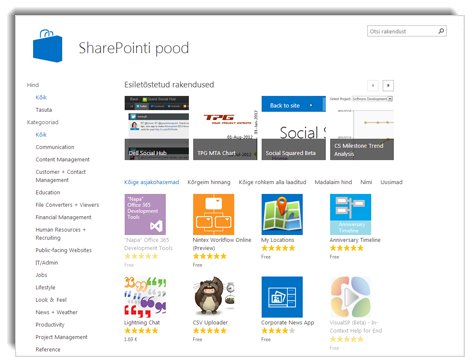
Haldamine
Turve, saidihaldus ja saitide versioonitäiendus
iFrame'ide lubamine või keelamine
Saidikogumi administraatorid saavad iFrame'ide turvalisuse tõhustamiseks määrata kaasautorite õigused lisada iFrame'e lehtedele ja muuta vajaduse korral domeenide loendit, kus iFrame'e lubatakse.
Täiustatud saidikogumi värskendamine
SharePoint Server 2013 annab pargi- ja saidiadministraatorite käsutusse paindlikumad võimalused, lahutades tarkvara ja andmebaaside uuendamise protsessi saitide uuendamise protsessist.
Pargiadministraatorid saavad anda kasutajatele õiguse saite ise uuendada – just siis, kui see on nende jaoks kõige mugavam. Samuti annab SharePoint Server 2013 kasutajate käsutusse uued ja täiustatud tööriistad, mis toetavad versiooniuuendamist; nende seas on näiteks saidikogumi seisundikontrolli funktsioon ja tutvumist võimaldavad saidikogumid.
-
Saidikogumi seisundikontroll Saidikogumi omanikud või administraatorid saavad saidikogumi seisundikontrolli abil tuvastada kogumiga seotud probleemid ja need enne uuele versioonile üleminekut lahendada. Mõne probleemi lahendab seisundikontroll automaatselt, kuid teised tuleb teil käsitsi lahendada. Seisundikontroll on saadaval ka pärast värskendamist ja see aitab probleeme pidevalt tuvastada.
-
Tutvumissaidikogumi taotlemine Tarkvara ja andmete ning saitide uuendamise lahutamine on kasulik, sest lubab saidiomanikel või administraatoritel saite versiooni SharePoint 2010 režiimis käitada seni, kuni saidid on versioonile 2013 üleminekuks valmis. Saidi uuendamise ettevalmistamise käigus saavad saidiomanikud või administraatorid taotleda tutvumist võimaldavat saidikogumit ehk saidi koopia loomist. Hindamissaidid aeguvad automaatselt ja seejärel need kustutakse.
E-juurdlus ja juhtumihaldus
E-juurdluse keskuse saidimall loob portaali, mille kaudu pääsete juurde e-juurdlust hõlmavate juhtumite taotlustele. Saate selle kaudu sisu ootele panna (nt kohtuasja või juurdluse ajaks), päringuid korraldada ja sisu eksportida. Teie administraator saab luua e-juurdluse keskuse saidikogumi ja anda õigused kasutajatele, kellel on vaja oma e-juurdluse juhtumite saite luua või neil saitidel töötada. Iga juhtum moodustab koostöösaidi, mis sisaldab dokumenditeeki, mida saate kasutada juhtumihaldusega seotud dokumentide säilitamiseks. E-juurdluse ülevaate ja tehnilist teavet leiate artiklist Stsenaarium: e-juurdlus serverirakendustes SharePoint Server 2013 ja Exchange Server 2013. Juhtumitega töötamise kohta leiate teavet artiklist E-juurdluse (eDiscovery) juhtumite plaanimine ja haldamine.
Lisaks saate e-juurdluse keskuses seostada iga juhtumiga järgmised üksused.
-
Allikad: Exchange'i postkastid, indekseeritud failikettad või SharePointi saidid.
-
Päringud: otsingukriteeriumid (nt autor, kuupäevavahemik, vabas vormis tekst, otsingu ulatus). Päringuid kasutatakse eksporditava sisu tuvastamiseks.
-
E-juurdluse komplektid: kombinatsioonid allikatest, päringutest ja sisu säilitamise või mittesäilitamise atribuutidest. E-juurdluse komplekte kasutatakse sisu tuvastamiseks ja säilitamiseks.
-
Ekspordid: sisueksportide allalaadimiskoht.
Kui e-juurdlus on vajalik (nt kohtuasja või auditeerimise korral), saab vastavate õigustega inimene luua uue juhtumi, lisada otsitava teabe allikad, luua kindla teabe tuvastamiseks päringud ja need siis käivitada. Kasutaja saab vastavat sisu sisaldavad saidid ja postkastid talletada, säilitada päringule vastanud üksused ning need eksportida. Juhtumi sulgemisel vabastatakse kõik sellega seotud ootel olevad üksused. E-juurdluse päringute kohta leiate lisateavet artiklist E-juurdluse päringute loomine ja käitamine.
Sisu säilitamine
Ootele jäetud sisu säilitatakse, kuid kasutajad saavad sellega siiski edasi töötada. Sisu talletatakse samal kujul, nagu see oli säilitamise hetkel. Kui mõni kasutaja sisu muudab või selle kustutab, jääb siiski alles ka algne säilitamisele määratud versioon. Sisu ootelepaneku kohta leiate teavet artiklist E-juurdluse juhtumite sisuallikate muutmiseks lukustamine ja sisu lisamine.
Sisu säilitamine sarnaneb selle ootele panemisega, kuid sellel on järgmised täiustused.
-
Säilitada saab dokumente, loendiüksusi, lehti ja Exchange Server 2013 postkaste.
-
Säilitamine toimub saidi tasemel. Saidi säilitamisel talletatakse ka selle sisu.
-
Kasutajad saavad säilitatud sisuga edasi töötada. Sisu asukoht ei muutu ning kasutajad saavad seda redigeerida, kustutada ja uut sisu lisada.
-
E-juurdluse õigustega kasutaja pääseb juurde säilitatud sisu algversioonile.
-
Te ei pea kogu saiti või postkasti säilitama. Säilitamisulatuse määramiseks saate luua päringu ja säilitada ainult sellele päringule vastava sisu.
E-juurdluse otsingutulemite eksportimine
E-juurdluse allalaadimishaldur on rakendus, mille abil saate e-juurdluse otsingu tulemid eksportida, et need siis ametivõimudele esitada või mõnes läbivaatuseks mõeldud tööriistas importida. E-juurdluse allalaadimishaldur ekspordib kogu juhtumiga seostuva sisu (sh dokumendid, loendid, lehed ja Exchange'i objektid, nt tööülesanded, kontaktid ja meilisõnumid).
Projektipõhine nõuetele vastavus
SharePoint Server 2013 nõuetele vastavuse funktsioonid on nüüd ka saitidele laiendatud. Saate luua ja hallata säilituspoliitikaid, mis kehtivad nii SharePointi saidi kui ka Exchange'i saidipostkastile.
Vastavusametnikud saavad luua saidipoliitika, mis määratleb järgmise teabe:
-
säilituspoliitika ehk teabe selle kohta, millised üksused tuleks alles jätta – terve saidi ja ühispostkasti jaoks, kui saidiga on selline postkast seostatud;
-
projekti sulgemise saab ajastada või see võib olla mõni sündmus, mille kasutajad käivitavad hiljem;
-
millal projekt peaks aeguma.
Projekti omanik valib sobiva poliitikamalli saidi loomisel ja seejärel kutsub meeskonnaliikmed projektiga liituma. Kui meeskonnaliikmed saadavad meilisõnumeid, lisavad saidile dokumente ja loovad muid üksuseid (nt loendeid), rakendatakse neile üksustele automaatselt õige säilituspoliitika.
Kui töö on lõpule viidud, sulgeb projekti omanik projekti; projekti kaustad eemaldatakse meeskonnaliikmete Outlooki kasutajaliidesest. Pärast teatud aja möödumist (vastavalt sellele, mis on poliitikas määratud) projekt aegub ja projektiga seostatud üksused kustutatakse.










